Office办公软件高级应用课件第11-12章
合集下载
Office2010高级应用教程第12章

设置放映方式
设置放映类型
1
演讲者放映:该方式是 PowerPoint默认的放映 类型,放映时幻灯片呈 全屏显示。
2
观众自行浏览:该方式 是一种让观众自行观看 幻灯片的放映类型。此 类型将在标准窗口中显 示幻灯片的放映情况, 观众可以通过提供的菜 单进行翻页、打印、浏 览,但不能单击鼠标进 行放映。
设置放映方式
设置放映幻灯片的数量
放映全部幻灯片 放映一组幻灯片 自定义放映
单击选择“全部”单选 项,将依次放映演示文 稿中所有的幻灯片
单击选择“从”单选项, 可在其后的数值框中输 入放映开始和结束的幻 灯片对应编号,此后放 映时便将依次放映指定 的幻灯片
单击选择“自定义放映” 单选项,可在其下方的 下拉列表框中设置需放 映的幻灯片,并可设置 为连续或不连续的状态, 其中连续状态使用“-” 符号,不连续状态使用 英文状态下的“,”分隔
综合运用设置演示文稿放映类型、隐藏幻灯片、排练计时、设置动 作按钮等操作,设置销售策略演示文稿的放映方式,完成后的参考效果 如下图所示。
控制幻灯片放映过程
放映幻灯片
控制放映
放映时添加标记
课堂案例2——放映并控制演示文稿
放映幻灯片
开始放映
(1)在【幻灯片放映】→【开始放映幻灯片】组中单击“从头开始” 按钮,此时将进入幻灯片放映状态,并从演示文稿中的第一张幻灯片开 始放映。 (2) 在【幻灯片放映】→【开始放映幻灯片】组中单击“从当前幻 灯片开始”按钮,此时将进入幻灯片放映状态,并从演示文稿中当前所 选择的幻灯片开始放映。 (3)按【F5】键,作用与单击“从头开始”按钮相同。 (4) 按【Shift+F5】组合键,作用与单击“从当前幻灯片开始”按钮 相同。 (5) 在状态栏右侧单击“幻灯片放映”按钮,作用与按【Shift+F5】 组合键相同。
office高级应用第11章

保存、关闭与打开演示文稿
1
选择【文件】/【保存】菜单 命令或单击“常用”择【文件】 / 【关闭】菜单命 令关闭当前演示文稿
3
选择【文件】/【打开】菜单 命令或单击工具栏中的“打 开”按钮
保存演示文稿
关闭演示文稿
打开演示文稿
删除和增加幻灯片
1
按住【Ctrl】键不放的同时, 依次单击第3、5和9张幻灯片, 按【Delete】键删除所选幻 灯片
使用文本框输入文本
选择第4张幻灯片,在“绘图”工具栏中单击“竖排文本框”按钮, 然后在幻灯片中拖曳鼠标绘制文本框,输入文本并设置文本框格式,效 果如图所示。
应用设计模板和配色方案
应用设计模板
选择【格式】/【幻灯片设计】菜单命令,打开“幻灯片设计” 任务窗格。 在“应用设计模板”栏中的“可供使用”列表框中选择如图所示 的设计模板。
谢谢观赏
实训——制作“绩效管理手册”演示文稿
专业背景
对于企业来说,使用PowerPoint制作幻灯片演示文稿是很常见的工 作,下面提供几点制作经验供参考。 (1)目标明确:在商务活动中,幻灯片通常具有简洁明朗的辅助沟 通作用,因此制作时首先应确定一个合理的目标,并根据这个目标添加 内容 。 (2)形式合理:演示文稿主要有两种用法,一是辅助现场演讲的演 示;二是直接发给受众阅读。 (3)逻辑清晰:专业的幻灯片应包含重点,并建立清晰、严谨的逻 辑。 (4)外观简洁大方:工作中的幻灯片重点是简洁大方,具体可以从 配色和布局两方面着手,配色可使用软件的标准配色,布局的关键则是 做到统一。
主要内容
1
2 3 创建“员工培训方案”演示文稿 编辑“公司简介”演示文稿 实训——制作“绩效管理手册”演示文稿
创建“员工培训方案”演示文稿
办公软件高级应用高级应用ppt课件

2-25
2-25
2.2 版面设计
色彩搭配:各种色彩象征意义
红色:热情、活泼、热闹、温暖、吉祥等 橙色:光明、华丽、兴奋、甜蜜、快乐等 黄色:明朗、愉快、高贵、希望、发展等 绿色:新鲜、平静、安逸、柔和、青春等 蓝色:深远、永恒、沉静、理智、诚实等 紫色:优雅、高贵、魅力、自傲、轻率等 白色:纯洁、纯真、朴实、神圣、明快等 灰色:谦虚、平凡、沉默、中庸、寂寞等 黑色:崇高、严肃、刚健、坚实、粗莽等
2-16
2.2 版面设计
分栏技术 分栏常用于报纸、杂志和论文排版中,它 使页面排版非常灵活,阅读方便。
文档分栏有3种情况:①将整篇文档分栏 ②将本节分栏 ③将所选文本分栏
分栏的使用方法: Word2007:页面布局→页面设置→分栏 Word2003:格式/分栏
常用工具栏的分栏图标 文件/页面设置→文档网格→文字排列
Word2003:插入→对象→Microsoft Word 文档 Word2007:插入→文本→对象→Microsoft Word文档
2-7 2-7
2.2 版面设计
5.案例效果图
2-8 2-8
2.2 版面设计
2-9
2.2 版面设计
2-10
2-10
2.2 版面设计
2-11
2-11
2.2 版面设计
2-2 2-2
2.1 Word概述
学习Word高级应用,需要转换观念,尝 试技能应用,更应当尝试用一种新的思想、 新的视角、新的方法来研究和学习。
◎ 带着专业精神和艺术感去设计一个长文档; ◎ 寻找最适合自己的创作平台和修订平台; ◎ 用研究的心态、快乐的心情去使用Word; ◎ 尝试用节来组成文档; ◎ 尝试用样式去驾驭格式; ◎ 尝试追求自动化的Word享受。
office高级应用第12章
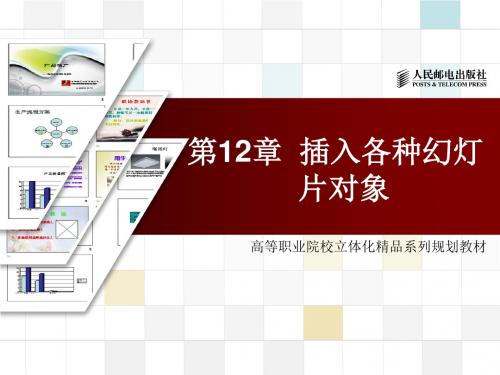
插入组织结构图
单击“绘图”工具栏中的“插入组织结构图或其他图示”按钮, 打开“图示库”对话框,在其中选择所需组织结构图,效果如图所示。
插入剪贴画
选择【插入】/【图片】/【剪贴画】菜单命令,打开“剪贴画” 任务窗格,在其中搜索所需剪贴画插入即可。
插入表格
选择【插入】/【表格】菜单命令,打开“插入表格”对话框进 行插入,调整表格大小并输入文本内容。
制作 “产品推广”演示文稿
相关知识点讲解
制作首页 插入产品图片 插入组织结构图 插入剪贴画
插入表格 插入图表
制作首页
选择【格式】/【背景】菜单命令,打开“背景”对话框,插入 背景图片,效果如图所示。
插入产品图片
在左下角的占位符中单击“插入图片”按钮,打开“插入图片” 对话框插入产品图片,效果如下图所示。
谢谢观赏
实训——制作“企业管理培训”演示文稿
实训目标
本实训的目标是为企业制作一个“企业管理培训”演示文稿,为 便于制作,本实训提供了输入文本后的“企业管理培训”演示文稿作 为素材,因此只需进行美化设置便可。涉及的知识点包括插入剪贴画、 自选图形、图片和声音等操作。本实训的效果如图所示。
实训——制作“企业管理培训”演示文稿
第12章 插入各种幻灯 片对象
高等职业院校立体化精品系列规划教材
学习目标
知识目标
● 熟练掌握在幻灯片中插入图片、剪贴画和自选图形的方法。 ● 熟练掌握在幻灯片中插入表格和图表的方法。 ● 熟练掌握在幻灯片中插入声音、视频和Flash动画的方法。
课堂实例预览
主要内容
1
2 3 制作 “产品推广”演示文稿 制作“教师节电子贺卡”演示文稿 实训——制作“企业管理培训”演示文稿
OFFICE高级应用教程.

退出
一. 教学重点和难点: 1. 根据Office模板向导创建文档; 2. 利用Office的帮助获得系统的有关帮助内容; 3. Word文档的查找与替换的高级功能; 4. Word文档的保护设置。 二. 教学方法及手段: 1. 实例教学,讲授与演示结合。 三. 教学内容:
退出
一. Office的安装
五. 获得帮助的信息
1. 2. 3. 1. 2. 3. 4. 5. 6. 7. 使用Office助手 使用帮助窗口 使用“这是什么?”帮助 文档的改写、插入与编辑 中文简繁体转化 特殊符号的输入 插入日期与时间 使用自动图文集 使用即点即输功能 英文大小写的更改
六. 文档文本的输入方法
退出
六.控制文档显示
二. 创建新文档的方法
1. 2. 利用Word的日历向导的方法创建年历 利用PowerPoint模板向导制作卡片
三. 查看和设置文档属性 四. 操作的撤销、恢复和重复
1.
①
撤消与恢复操作:
单击“常用”工具栏上“撤消”按钮旁边的箭头。Word 将显示最近执行的可撤消操作的列表,单击要撤消的操 作,如果该操作不可见,请滚动列表。撤消某项操作的 同时,也将撤消列表中该项操作之上的所有操作。 如果事后又认为不应撤消该操作,请单击“常用”工具 栏上的“恢复”按钮。
第一讲 中文Office基础、Word 基本操作
一. 教学目的和要求: 1. 掌握Office的安装方法; 2. 掌握Office根据模板或向导的方法创建文档; 3. 掌握Office的撤销、恢复和重复的操作; 4. 能够利用Office的帮助获得系统的有关帮助内容; 5. 掌握Word文档文本输入的方法; 6. 能够控制Word文档的显示; 7. 了解Word文档的多种视图; 8. 掌握Word文档区域的选择、复制、删除和移动; 9. 掌握Word文档的查找与替换的高级功能; 10. 掌握Word文档的保护设置。
Office高级应用教程介绍课件

3
Office高级应用 教程案例
实际案例分析
01
案例1:使用Excel进行数据 分析
02
案例2:使用PowerPoint制 作专业演示文稿
03
案例3:使用Word进行长文 档排版
04
案例4:使用Outlook进行 邮件管理
05
案例5:使用OneNote进行 知识管理
06
案例6:使用Access进行数 据库管理
数据安全与保护:保护工作 簿、设置密码、数据加密等
PowerPoint高级功能
动画效果:为幻灯片添 加动态效果,增强演示 效果
自定义主题:创建和编 辑自定义主题,使幻灯 片更具个性化
形状和图表:使用各种 形状和图表,使幻灯片 内容更直观易懂
演示者视图:在演示过 程中,查看备注和计时 器,提高演示效果
实践操作指导
01
熟悉Office软件的界面 和功能
02
学习并掌握Office软件 的基本操作
03
学习并掌握Office软件 的高级功能
04
实践操作Office软件, 完成实际工作任务
05
遇到问题时,查阅相关 资料或寻求他人帮助
总结实践经验,提高 Office应用技能
实践成果展示
01
完成一份高质 量的PPT报告
3
宏和VBA:自 动化任务,提高 工作效率
Excel高级功能
数据处理:数据筛选、排序、 分类汇总、数据透视表等
公式与函数:使用公式和函 数进行计算、统计和分析
数据可视化:创建图表、数 据地图、数据透视图等
宏与VBA:使用宏和VBA进 行自动化操作和自定义功能
协作与共享:共享工作簿、 协同编辑、版本控制等
办公软件高级应用(office)
精品资料
使用(shǐyòng)向导创建文档
❖ 执行“文件/新建”命令,单击“备忘录”选 项卡标签;
❖ 从列表中选择“备忘录向导(xiàngdǎo)”模板, 单击“确定”;
❖ 在打开的“备忘录向导(xiàngdǎo)”对话框中 一步步进行设置。
精品资料
精品资料
精品资料
精品资料
精品资料
精品资料
❖ 执行“工具/自动更正”命令 ❖ 在对话框中单击“自动图文集”标签,选择
“显示‘记忆性键入’建议”复选框 ❖ 单击“添加”按钮
精品资料
插入(chā rù)自动图文集词条
❖ 执行“插入/自动(zìdòng)图文集”命令
精品资料
页码(yèmǎ)和行号
❖ 执行(zhíxíng)“插入/页码”命令,在“页码” 对话框中设置。
❖ 解决方法:有了样式,这种工作就不需要重 复进行,只需要将格式操作创建为样式,对 于(duìyú)有相同格式的文本块或段落直接应 用样式就行了。
精品资料
样式(yàngshì)
❖ 定义:
❖ 样式,就是应用于文档中的一系列格式设 置操作的集合。当应用样式时,系统 (xìtǒng)会自动完成该样式中所包含的所有 格式的设置工作,大大提高排版的工作效 率。
❖ 插入制表符 ❖ CTRL+Tab键(例在”特此通报”文字前插入一个(yī ɡè)制表符) ❖ 先选择制表符的类型,然后在标尺上单击一下,标尺上就会出现
制表符符号。(“格式/制表位”命令) ❖ 移动制表符:先选择要移动制表位的段落,再在水平标尺上移动
制表符 ❖ 删除制表符:只需要将它拖动出标尺范围即可。 ❖ 可以在输入文本前,先设置好制表符的位置,再利用Tab键跳至下
精品资料
使用(shǐyòng)向导创建文档
❖ 执行“文件/新建”命令,单击“备忘录”选 项卡标签;
❖ 从列表中选择“备忘录向导(xiàngdǎo)”模板, 单击“确定”;
❖ 在打开的“备忘录向导(xiàngdǎo)”对话框中 一步步进行设置。
精品资料
精品资料
精品资料
精品资料
精品资料
精品资料
❖ 执行“工具/自动更正”命令 ❖ 在对话框中单击“自动图文集”标签,选择
“显示‘记忆性键入’建议”复选框 ❖ 单击“添加”按钮
精品资料
插入(chā rù)自动图文集词条
❖ 执行“插入/自动(zìdòng)图文集”命令
精品资料
页码(yèmǎ)和行号
❖ 执行(zhíxíng)“插入/页码”命令,在“页码” 对话框中设置。
❖ 解决方法:有了样式,这种工作就不需要重 复进行,只需要将格式操作创建为样式,对 于(duìyú)有相同格式的文本块或段落直接应 用样式就行了。
精品资料
样式(yàngshì)
❖ 定义:
❖ 样式,就是应用于文档中的一系列格式设 置操作的集合。当应用样式时,系统 (xìtǒng)会自动完成该样式中所包含的所有 格式的设置工作,大大提高排版的工作效 率。
❖ 插入制表符 ❖ CTRL+Tab键(例在”特此通报”文字前插入一个(yī ɡè)制表符) ❖ 先选择制表符的类型,然后在标尺上单击一下,标尺上就会出现
制表符符号。(“格式/制表位”命令) ❖ 移动制表符:先选择要移动制表位的段落,再在水平标尺上移动
制表符 ❖ 删除制表符:只需要将它拖动出标尺范围即可。 ❖ 可以在输入文本前,先设置好制表符的位置,再利用Tab键跳至下
精品资料
Word高级教学应用 ppt课件
放大显示比例
对Word 2010的工作界面有了一定的了解之后,便可 以对文档进行简单的操作了。在本小节中,主要讲解如 何创建文档、保存文档、打开文档及在文档中输入文本 等基础操作。
5
返回
ppt课件
1、创建新文档
创建空白文档
创建空白文档方法多种多样,如应用快捷键Ctrl+N, 也可以应用对话框创建空白文档。
如果用户有很多可应用的图片,可应用Word提供的 插入图片功能,将指定的图片插入到Word文档中。
1 切换至该 选项卡
2插 中3入 的到 图ppt片W课件ord
打开“插入图片 ”对话框
2 单击
6 单击
4 单击 5 单击
3 向下拖拽 7 单击
(2 ) 、插入剪贴画
Word中自带了许多丰富的图片,一般被称为“剪贴 画”,被保存在“剪辑库”中。
1 单击
8 右击
2 输入关键字 4 选择结果类型
5 单击
7 单击
3 选择搜索范围
9 选择此命令
Microsoft剪辑管理器
显示搜 索结果
24 ppt课件
6 单击
10 按Ctrl+C粘贴至Word中
2、设置图片版式
(1)、 设置文字环绕
Word 2010中共提供了7种环绕方式,用户可根据需 要设置文字环绕方式。
“高级版式”对话框
1 单击
2 单击
25 ppt课件
3 选择要应用 的环绕方式
4 设置图片在 行中的位置
5 设置图片与 正文间的距离
6 单击
(2)、 设置图片相对于文档的对齐方式
以嵌入模式插入到Word 2010中的图片共提供了9种 对齐方式,用户可根据需要设置图片对齐方式 。
Office2013办公软件应用标准教程第十一章高级应用
表 11-2 【突出显示修订】对话框中各选项的功能
名称
功能
编辑时跟踪修订信息,同时 共享工作簿
启用该选项,在编辑时可以跟踪修订信息,并可以共享工作簿
时间
启用该选项,可以设置修订的时间
修订人
启用该选项,可以选择修订人
突出显 位置
启用该复选框,可以选择修订的位置
示的修 在 屏 幕 上 突 出 显 启用该复选框,当鼠标停留在修改过的单元格上时,屏幕上将会自动
在【保护结构和窗口】对话框中包括下列 3 种选项: “ 结构 启用该选项,可保持工作簿的现有格式。例
如删除、移动、复制等操作均无效。 “ 窗口 启用该选项,可保持工作簿的当前窗口形式。 “ 密码 在此文本框中输入密码可防止未授权的用
户取消工作簿的保护。 另外,当用户保护了工作簿的结构或窗口后,再次执 行【审阅】|【更改】|【保护工作簿】命令,即可弹出【撤 销工作簿保护】对话框,输入保护密码,单击【确定】 按钮即可撤销保护,如图 11-5 所示。
订选项 示修订
显示修订信息
在 新 工 作 表 上 显 启用该复选框,将自动生成一个包含修订信息的名为“历史记录”的
示修订
工作表
第
11章
2.浏览修订
高
级
当用户发现工作簿中存在修订记录时,便可以执行【审阅】|【更改】|【修订】|【接
应
受/拒绝修订】命令,并执行相应的选项即可接受或拒绝修订,如图 11-3 所示。
202808
Office 2013
2013 中保护工作簿的功能,来保护工作簿、工作表或部分单元格,从而有效地防止数据 被其他用户复制或更改。
11.2.1 保护结构与窗口
执行【审阅】|【更改】|【保护工作簿】命令,在弹出 的【保护结构和窗口】对话框中,选择需要保护的内容, 输入密码即可保护工作表的结构和窗口,如图 11-4 所示。
Office办公软件应用高级教程 -word全套ppt课件最全电子教案完整版教学教程整套全书课件
下。
Step 2:标题设置
将光标移至文档第一行,录入标题文字“卓越四海商贸股份有限公
司关于开展新入职员工培训的通知”,选中全部录入的标题文字,单击
【开始】功能选项卡,设置标题文字的字体为宋体二号加粗、居中对齐。
如果感觉标题换行文字处行文不太规范,可以使用【Shift+Enter】进行
Байду номын сангаас
软回车换行,此时再进行排版修改时两行文字仍作为一段进行处理,利
过关目标
由制作岗位招聘考核任务书入手,学习Word横
纵页面设置、表格编辑、图文混排的方法,掌握文档
编辑中级技能。
Word 2016
Word 文字处理
Office 办公软件应用高级教程
Office 办公软件应用高级教程
高手抢鲜看
高手加油站
高手大闯关
高手勇拓展
Office
办公软件应用高级教程
Office
1-1-2右侧图所示。
图 1-1-2 调整列表缩进对比效果图
图 1-1-3 右键选择【调整列表缩进】菜单
图 1-1-4调整列表缩进对话框
Word文字处理
2016
Word
Office
办公软件应用高级教程
Office
办公软件应用高级教程
高手加油站
2.格式刷的使用
在使用【开始】功能区剪贴板组中的【格式刷 】选项卡,不仅可以快速地将设置好的文本、段落格式复制到其
Office 办公软件应用高级教程
Office 办公软件应用高级教程
创建培训通知
Word 2016
Word 文字处理
Word文字处理
2016
Word
Office
- 1、下载文档前请自行甄别文档内容的完整性,平台不提供额外的编辑、内容补充、找答案等附加服务。
- 2、"仅部分预览"的文档,不可在线预览部分如存在完整性等问题,可反馈申请退款(可完整预览的文档不适用该条件!)。
- 3、如文档侵犯您的权益,请联系客服反馈,我们会尽快为您处理(人工客服工作时间:9:00-18:30)。
22
12.1 Word 2010与Excel 2010的协同
12.1.2 Word 2010中使用Excel 2010图表 1.将Excel图表复制到Word文档中
在Excel 2010中制作好图表后,选中图表进行“复制”操 作,然后在Word 2010文档中选择“选择性粘贴”,打开“选择 性粘贴”对话框,可以选择粘贴为“Microsoft Excel图表对象” 或者“Microsoft Office图形对象” 2.在Word文档中插入Excel图表
在Word 2010文档中单击“插入”选项卡“文本”组的“对象” 命令,打开“对象”对话框并选择“由文件创建”选项卡。单击 “文件名”文本框后的“浏览”按钮,在打开的对话框中选择要链 接的Excel文档,然后勾选“链接到文件”复选框,单击“确定” 按钮。另外一个复选框“显示为图标”,如果勾选它,则会在 文档中只显示一个文档图标,双击该图标,可以启动源文档 进行编辑。
第11章 演示文稿的放映和打印
第11章 演示文稿的放映和打印
本章学习目标 熟练掌握演示文稿的放映 熟练掌握演示文稿的打包和打印
2
第11章 演示文稿的放映和打印
11.1 放映前的准备 11.2 放映幻灯片 11.3 演示文稿的打包 11.4 演示文稿的几种常用保存类型 11.5 演示文稿的打印 11.6 综合练习
9
11.2 放映幻灯片
11.2.3 放映时进行标记和书写 在幻灯片放映时单击屏幕左下角控制菜单的“电子笔
( )”按钮;或者在幻灯片放映时单击鼠标右键打开快捷菜 单,将鼠标指向菜单中的“指针选项”命令,在打开的下一级 子菜单中选择“笔”。然后再次打开菜单指向“墨迹颜色”并在下 一级子菜单中选择一种颜色,即可在幻灯片上书写或者进行 标记。
如果幻灯片放映时进行了书写和标记,在结束放映时, 会弹出“是否保留墨迹注释”的提醒对话框,用户可以根据需 要选择单击“保留”或者“放弃”按钮。
10
11.2 放映幻灯片
11.2.4 使用黑屏和白屏书写 在幻灯片放映时,除了可以在幻灯片上进行标记和书写,
还可以使用“黑屏”或者“白屏”功能,在放映时模拟出黑板或者 白板,方便用户对幻灯片内容进行讲解和补充。
单击“幻灯片放映”选项卡“开始放映幻灯片”组的“自定义 幻灯片放映”命令,在打开的下拉菜单中选择“自定义放映”命 令,打开“自定义放映”对话框进行设置。
返回
7
11.2 放映幻灯片
11.2.1 放映幻灯片 从头开始:从演示文稿的第一张幻灯片开始放映。 从当前幻灯片开始:从当前选定的幻灯片开始放映。 广播幻灯片:向可以通过Web浏览器观看的远程观众放映
接粘贴在Word 2010文档中,此时Excel表格会被自动转换 成Word表格形式。在Word文档中当光标定位在该表格中时, 会出现“表格工具”选项卡,可以对表格进行编辑,方法与在 Word中直接制作的表格编辑方法一样。
20
12.1 Word 2010与Excel 2010的协同
12.1.1 Word 2010中使用Excel 2010表格 2.在Word文档中插入Excel表格
11.4.1 保存为“PDF”类型文档或者“Windows Media 视频” 类型文档 11.4.2 保存为“PowerPoint放映”类型文档 11.4.3 保存为图片类型文档
返回
13
11.5 演示文稿的打印
11.5.1 页面设置 在打印演示文稿之前,先要进行页面设置,以便设置纸
张大小、页面方向和起始幻灯片编号等。 单击“设计”选项卡“页面设置”组的“页面设置”命令,打开
返回
15
11.6 综合练习 请同学们对照教材的要求完成综合练习!
返回
16
第12章 Office 2010组件的协同操作
第12章 Office 2010组件的协同操作
本章学习目标 熟练掌握Office 2010三大办公软件的协同
操作 熟练掌握邮件合并
18
第12章 Office 2010组件的协同操作
象的方法相同,请读者自己练习。
返回
26
12.4 综合练习 请同学们对照教材的要求完成综合练习!
返回
27
单击“文件”选项卡“保存与发送”命令,在中间窗格“文件类 型”下单击“将演示文稿打包成CD”命令,再单击右侧窗格 的“打包成CD”按钮,打开“打包成CD”对话框;
在“保存与发送”选项界面中双击中间窗格的“将演示文稿打 包成CD”命令,也可以打开“打包成CD”对话框。
返回
12
11.4 演示文稿的几种常用保存类型
令,打开“设置放映方式”对话框进行相关设置。 1.放映类型 2.放映选项 3.放映幻灯片的数量 4.换片方式 5.多监视器
6
11.1 放映前的准备 11.1.4 自定义幻灯片放映
自定义幻灯片放映功能可以使用户根据需要,选取演示 文稿中的部分幻灯片,组合为一个新的幻灯片放映序列并进 行单独命名,从而可以更加灵活的放映一个演示文稿。
12.2.1 Word 2010文档快速转换为PowerPoint演示文稿 1.使用大纲级别转换 2.使用“发送到Microsoft PowerPoint”命令转换
12.2.2 PowerPoint 2010文档快速转换为Word文档 打开要转换的PowerPoint 2010文档,单击“文件”选项卡
“页面设置”对话框,根据需要设置。
14
11.5 演示文稿的打印
11.5.2 打印设置和预览 单击“文件”选项卡“打印”命令,在“设置”组的“打印全部幻
灯片”列表中选择要打印的幻灯片范围,并根据需要在“幻灯 片”文本框中输入要打印的幻灯片编号或者范围。
在“整页幻灯片”列表中,可以设置打印版式。为了节约 纸张,一般很少在一张A4纸上只打印一张幻灯片,而是根据 实际需要选择“讲义”下的对应选项,设置每页打印的幻灯片 数,以及是按水平还是垂直顺序显示这些幻灯片。勾选“幻灯 片加框”选项,可以在每张幻灯片周围打印一个细边框。
在放映时使用黑屏或者白屏进行书写,首先将鼠标指针 设置为“笔”,然后选择一种“墨迹颜色”。接下来在屏幕上再次 单击鼠标右键;或者在屏幕左下角控制菜单中单击“ ”按钮, 在菜单中指向“屏幕”命令,在下一级子菜单中选择“黑屏”或者 “白屏”命令,屏幕即切换到黑屏或者白屏模式。
返回
11
11. 3 演示文稿的打包
3
11.1 放映前的准备
11.1.1 排练计时 在正式放映演示文稿之前,利用PowerPoint 2010提供
的“排练计时”功能,可以预先统计出播放每张幻灯片所需的 时间,以便提前掌握和控制幻灯片讲解和放映的进度,取得 最佳的放映效果。
4
11.1 放映前的准备
11.1.2 录制幻灯片演示
在没有演讲者和解说员的情况下,可以事先为演示文稿录制 好旁白,对演示文稿中的正文内容进行补充说明,增强演示文稿 的播放效果。
菜单( ):单击打开控制幻灯片放映的菜单,用于切换或者定位 幻灯片,以及对幻灯片的播放进行一些控制。
向后( ):单击播放下一个动画或下一页幻灯片。 在放映过程中还可以通过键盘来切换和定位到某一张幻灯片:
切换到上一张幻灯片或上一个动画:按“PageUp”键或者 “Backspace”键或者“←”键。
切换到下一张幻灯片或下一个动画:按“PageDown”键或者“Enter” 键或者“→”键。
单击占位符中的“插入表格”按钮,打开“插入表格”对话 框,输入列数和行数后单击“确定”按钮,即可自动添加 一个表格。
单击占位符中的“插入图表”按钮,在打开的“插入图表” 对话框中选择图表类型后插入图表。
也可以通过单击“插入”选项卡“文本”组的“对象”命令,
插入Excel表格文件或者图表,操作方法与前面插入对
在Word文档中也可以直接插入Excel表格,方法是在Word文 档中将光标定位在要插入Excel表格的位置,然后单击“插入”选项 卡“表格”组的“表格”命令,在打开的下拉菜单中选择“Excel电子表 格”命令。
21
12.1.1 Word 2010中使用Excel 2010表格 3.将Excel表格链接到Word文档中
12.1 Word 2010与Excel 2010的协同 12.2 Word 2010与PowerPoint 2010的协同 12.3 在幻灯片中插入Excel 2010表格和图表 12.4 综合练习
19
12.1 Word 2010与Excel 2010的协同
12.1.1 Word 2010中使用Excel 2010表格 1.将Excel表格复制到Word文档中 在Excel 2010中选择并复制Excel 2010表格后,可以直
单击“插入”选项卡“插图”组的“图表”命令,打开“插入图表” 对话框。在其中选择一种图表类型创建图表。
23
12.1 Word 2010与Excel 2010的协同
12.1.3 Excel 2010中插入Word 2010文档
12.1.4 超链接
首先打开要插入Word文档的Excel文件,然后单击“插入” 选项卡“文本”组的“对象”命令,打开“对象”对话框,在“新建” 选项卡的“对象类型”中选择“Microsoft Word文档”,并单击 “确定”按钮。
单击“幻灯片放映”选项卡“设置”组的“录制幻灯片演示”命令的 小三角,在打开的下拉菜单中选择“从头开始录制”或者“从当前幻 灯片开始录制”命令,打开“录制幻灯片演示”对话框。
5
11.1 放映前的准备
11.1.3 设置放映方式 设置放映方式主要包括设置放映类型、放映幻灯片的
数量、换片方式以及设置一些放映选项等。 单击“幻灯片放映”选项卡“设置”组的“设置幻灯片放映”命
幻灯片。 自定义幻灯片放映:创建和播放自定义幻灯片放映。
8
11.2 放映幻灯片
12.1 Word 2010与Excel 2010的协同
12.1.2 Word 2010中使用Excel 2010图表 1.将Excel图表复制到Word文档中
在Excel 2010中制作好图表后,选中图表进行“复制”操 作,然后在Word 2010文档中选择“选择性粘贴”,打开“选择 性粘贴”对话框,可以选择粘贴为“Microsoft Excel图表对象” 或者“Microsoft Office图形对象” 2.在Word文档中插入Excel图表
在Word 2010文档中单击“插入”选项卡“文本”组的“对象” 命令,打开“对象”对话框并选择“由文件创建”选项卡。单击 “文件名”文本框后的“浏览”按钮,在打开的对话框中选择要链 接的Excel文档,然后勾选“链接到文件”复选框,单击“确定” 按钮。另外一个复选框“显示为图标”,如果勾选它,则会在 文档中只显示一个文档图标,双击该图标,可以启动源文档 进行编辑。
第11章 演示文稿的放映和打印
第11章 演示文稿的放映和打印
本章学习目标 熟练掌握演示文稿的放映 熟练掌握演示文稿的打包和打印
2
第11章 演示文稿的放映和打印
11.1 放映前的准备 11.2 放映幻灯片 11.3 演示文稿的打包 11.4 演示文稿的几种常用保存类型 11.5 演示文稿的打印 11.6 综合练习
9
11.2 放映幻灯片
11.2.3 放映时进行标记和书写 在幻灯片放映时单击屏幕左下角控制菜单的“电子笔
( )”按钮;或者在幻灯片放映时单击鼠标右键打开快捷菜 单,将鼠标指向菜单中的“指针选项”命令,在打开的下一级 子菜单中选择“笔”。然后再次打开菜单指向“墨迹颜色”并在下 一级子菜单中选择一种颜色,即可在幻灯片上书写或者进行 标记。
如果幻灯片放映时进行了书写和标记,在结束放映时, 会弹出“是否保留墨迹注释”的提醒对话框,用户可以根据需 要选择单击“保留”或者“放弃”按钮。
10
11.2 放映幻灯片
11.2.4 使用黑屏和白屏书写 在幻灯片放映时,除了可以在幻灯片上进行标记和书写,
还可以使用“黑屏”或者“白屏”功能,在放映时模拟出黑板或者 白板,方便用户对幻灯片内容进行讲解和补充。
单击“幻灯片放映”选项卡“开始放映幻灯片”组的“自定义 幻灯片放映”命令,在打开的下拉菜单中选择“自定义放映”命 令,打开“自定义放映”对话框进行设置。
返回
7
11.2 放映幻灯片
11.2.1 放映幻灯片 从头开始:从演示文稿的第一张幻灯片开始放映。 从当前幻灯片开始:从当前选定的幻灯片开始放映。 广播幻灯片:向可以通过Web浏览器观看的远程观众放映
接粘贴在Word 2010文档中,此时Excel表格会被自动转换 成Word表格形式。在Word文档中当光标定位在该表格中时, 会出现“表格工具”选项卡,可以对表格进行编辑,方法与在 Word中直接制作的表格编辑方法一样。
20
12.1 Word 2010与Excel 2010的协同
12.1.1 Word 2010中使用Excel 2010表格 2.在Word文档中插入Excel表格
11.4.1 保存为“PDF”类型文档或者“Windows Media 视频” 类型文档 11.4.2 保存为“PowerPoint放映”类型文档 11.4.3 保存为图片类型文档
返回
13
11.5 演示文稿的打印
11.5.1 页面设置 在打印演示文稿之前,先要进行页面设置,以便设置纸
张大小、页面方向和起始幻灯片编号等。 单击“设计”选项卡“页面设置”组的“页面设置”命令,打开
返回
15
11.6 综合练习 请同学们对照教材的要求完成综合练习!
返回
16
第12章 Office 2010组件的协同操作
第12章 Office 2010组件的协同操作
本章学习目标 熟练掌握Office 2010三大办公软件的协同
操作 熟练掌握邮件合并
18
第12章 Office 2010组件的协同操作
象的方法相同,请读者自己练习。
返回
26
12.4 综合练习 请同学们对照教材的要求完成综合练习!
返回
27
单击“文件”选项卡“保存与发送”命令,在中间窗格“文件类 型”下单击“将演示文稿打包成CD”命令,再单击右侧窗格 的“打包成CD”按钮,打开“打包成CD”对话框;
在“保存与发送”选项界面中双击中间窗格的“将演示文稿打 包成CD”命令,也可以打开“打包成CD”对话框。
返回
12
11.4 演示文稿的几种常用保存类型
令,打开“设置放映方式”对话框进行相关设置。 1.放映类型 2.放映选项 3.放映幻灯片的数量 4.换片方式 5.多监视器
6
11.1 放映前的准备 11.1.4 自定义幻灯片放映
自定义幻灯片放映功能可以使用户根据需要,选取演示 文稿中的部分幻灯片,组合为一个新的幻灯片放映序列并进 行单独命名,从而可以更加灵活的放映一个演示文稿。
12.2.1 Word 2010文档快速转换为PowerPoint演示文稿 1.使用大纲级别转换 2.使用“发送到Microsoft PowerPoint”命令转换
12.2.2 PowerPoint 2010文档快速转换为Word文档 打开要转换的PowerPoint 2010文档,单击“文件”选项卡
“页面设置”对话框,根据需要设置。
14
11.5 演示文稿的打印
11.5.2 打印设置和预览 单击“文件”选项卡“打印”命令,在“设置”组的“打印全部幻
灯片”列表中选择要打印的幻灯片范围,并根据需要在“幻灯 片”文本框中输入要打印的幻灯片编号或者范围。
在“整页幻灯片”列表中,可以设置打印版式。为了节约 纸张,一般很少在一张A4纸上只打印一张幻灯片,而是根据 实际需要选择“讲义”下的对应选项,设置每页打印的幻灯片 数,以及是按水平还是垂直顺序显示这些幻灯片。勾选“幻灯 片加框”选项,可以在每张幻灯片周围打印一个细边框。
在放映时使用黑屏或者白屏进行书写,首先将鼠标指针 设置为“笔”,然后选择一种“墨迹颜色”。接下来在屏幕上再次 单击鼠标右键;或者在屏幕左下角控制菜单中单击“ ”按钮, 在菜单中指向“屏幕”命令,在下一级子菜单中选择“黑屏”或者 “白屏”命令,屏幕即切换到黑屏或者白屏模式。
返回
11
11. 3 演示文稿的打包
3
11.1 放映前的准备
11.1.1 排练计时 在正式放映演示文稿之前,利用PowerPoint 2010提供
的“排练计时”功能,可以预先统计出播放每张幻灯片所需的 时间,以便提前掌握和控制幻灯片讲解和放映的进度,取得 最佳的放映效果。
4
11.1 放映前的准备
11.1.2 录制幻灯片演示
在没有演讲者和解说员的情况下,可以事先为演示文稿录制 好旁白,对演示文稿中的正文内容进行补充说明,增强演示文稿 的播放效果。
菜单( ):单击打开控制幻灯片放映的菜单,用于切换或者定位 幻灯片,以及对幻灯片的播放进行一些控制。
向后( ):单击播放下一个动画或下一页幻灯片。 在放映过程中还可以通过键盘来切换和定位到某一张幻灯片:
切换到上一张幻灯片或上一个动画:按“PageUp”键或者 “Backspace”键或者“←”键。
切换到下一张幻灯片或下一个动画:按“PageDown”键或者“Enter” 键或者“→”键。
单击占位符中的“插入表格”按钮,打开“插入表格”对话 框,输入列数和行数后单击“确定”按钮,即可自动添加 一个表格。
单击占位符中的“插入图表”按钮,在打开的“插入图表” 对话框中选择图表类型后插入图表。
也可以通过单击“插入”选项卡“文本”组的“对象”命令,
插入Excel表格文件或者图表,操作方法与前面插入对
在Word文档中也可以直接插入Excel表格,方法是在Word文 档中将光标定位在要插入Excel表格的位置,然后单击“插入”选项 卡“表格”组的“表格”命令,在打开的下拉菜单中选择“Excel电子表 格”命令。
21
12.1.1 Word 2010中使用Excel 2010表格 3.将Excel表格链接到Word文档中
12.1 Word 2010与Excel 2010的协同 12.2 Word 2010与PowerPoint 2010的协同 12.3 在幻灯片中插入Excel 2010表格和图表 12.4 综合练习
19
12.1 Word 2010与Excel 2010的协同
12.1.1 Word 2010中使用Excel 2010表格 1.将Excel表格复制到Word文档中 在Excel 2010中选择并复制Excel 2010表格后,可以直
单击“插入”选项卡“插图”组的“图表”命令,打开“插入图表” 对话框。在其中选择一种图表类型创建图表。
23
12.1 Word 2010与Excel 2010的协同
12.1.3 Excel 2010中插入Word 2010文档
12.1.4 超链接
首先打开要插入Word文档的Excel文件,然后单击“插入” 选项卡“文本”组的“对象”命令,打开“对象”对话框,在“新建” 选项卡的“对象类型”中选择“Microsoft Word文档”,并单击 “确定”按钮。
单击“幻灯片放映”选项卡“设置”组的“录制幻灯片演示”命令的 小三角,在打开的下拉菜单中选择“从头开始录制”或者“从当前幻 灯片开始录制”命令,打开“录制幻灯片演示”对话框。
5
11.1 放映前的准备
11.1.3 设置放映方式 设置放映方式主要包括设置放映类型、放映幻灯片的
数量、换片方式以及设置一些放映选项等。 单击“幻灯片放映”选项卡“设置”组的“设置幻灯片放映”命
幻灯片。 自定义幻灯片放映:创建和播放自定义幻灯片放映。
8
11.2 放映幻灯片
